iOS 18 не отображается, как исправить [2025 Руководство]
С тех пор как появились новости и слухи об iOS 18, вы с нетерпением ждали новых функций в обновлении. Вы нажимаете на «Обновление ПО», и... ничего; iOS 18 не отображается! Но не волнуйтесь! Это распространенная проблема, которая может возникнуть по нескольким причинам.
В этой статье мы расскажем, что нужно знать перед установкой обновления и как получить iOS 18 на свой iPhone. Но прежде давайте разберемся, почему это происходит.
- Часть 1: Почему iOS 18 не отображается?
- Часть 2: Что нужно знать перед обновлением до iOS 18
- Часть 3: iOS 18 Beta не отображается, как исправить шаг за шагом
- Решение 1: Принудительная перезагрузка iPhone
- Решение 2: Освободите место для хранения данных iPhone
- Решение 3: Используйте iTunes для проверки обновлений
- Решение 4: Загрузить обновление вручную
- Часть 4: Как принудительно обновить iOS 18, если ничего не работает [Безопасно и быстро]
Часть 1: Почему iOS 18 не отображается?
Вот несколько распространенных причин, по которым-версия iOS не отображается на вашем iPhone.
- Несовместимость устройств: Не все iPhone и iPad созданы одинаковыми, когда речь идет о-тестировании. Apple выпускает-версию программы только для определенных моделей устройств. Убедитесь, что ваше устройство входит в список совместимых для-версии iOS 18.
- Интернет-недоступен: Если устройство не подключено к Интернету, оно может не показывать, когда ожидается обновление.
- Регистрация в программе-тестирования: Вы пропустили уведомление? Регистрация вашего устройства в программе Apple Beta Software Program является обязательным условием для получения-версий обновлений. Для этого необходимо зарегистрироваться под своим Apple ID и установить специальный профиль-версии.
- Ожидание выхода публичной-версии: Apple еще не выпустила публичную-версию. Поэтому если вы не можете увидеть-версию iOS 18 на своем iPhone, подождите, пока не появится общедоступная версия.
- Проблемы с программным обеспечением: Если вы считаете, что вышеупомянутые причины не связаны с этим, скорее всего, в программном обеспечении вашего iPhone что-то не так, и это необходимо исправить. Не волнуйся! В следующих частях у нас есть идеальное решение для этого.
Часть 2: Что нужно знать перед обновлением до iOS 18
Прежде чем мы расскажем вам о решениях, важно убедиться, что вы настроены на переход на iOS 18. Ниже приведены несколько важных моментов, которые следует учитывать при попытке установить iOS 18 на ваше устройство.
Совет 1: Проверьте совместимость
Бета-версии программного обеспечения предназначены для тестирования, а Apple ставит в приоритете стабильность для своих пользователей. Именно поэтому Apple обычно разрешает участие в-тестировании только новым моделям. Они хотят знать, как работает последнее обновление на устройствах и какие изменения им необходимо внести.
Итак, вы должны проверить, поддерживает ли ваш iPhone обновление iOS 18. Из того, что нам известно из проверенных источников, поскольку Apple не делала официального заявления, iPhone 11, 12, 13, 14 и 15 серий совместимы с iOS 18.

Совет 2: Подключение к Интернету
Слабое соединение означает, что загрузка может занять целую вечность или, что еще хуже, прерваться на полпути. Кроме того, чтобы узнать о наличии-версии обновления, вашему iPhone необходим хороший сигнал интернета. Что же делать?
- Подключитесь к надежной сети Wi-Fi. Wi-Fi, как правило, быстрее и стабильнее, что делает процесс загрузки более плавным.
- Если у вас слабый сигнал, попробуйте подойти ближе к маршрутизатору или перезагрузить его. Иногда быстрая перезагрузка может устранить любые проблемы в маршрутизаторе.

Совет 3: Дата выхода iOS 18
До выхода iOS 18 остается еще некоторое время, что может быть причиной того, что-профиль iOS 18 не появился. Apple обычно представляет новые версии iOS на Всемирной конференции разработчиков (WWDC), которая проходит примерно в июне каждого года. Однако публичная-программа для этих новых версий часто запускается немного позже, иногда в июле. Полный публичный релиз обычно происходит в сентябре, одновременно с запуском новейших моделей iPhone.
Часть 3: iOS 18 Beta не отображается, как исправить шаг за шагом
Итак, мы рассмотрели некоторые необходимые условия для загрузки iOS 18. У вас есть надежный интернет, и ваше устройство совместимо с обновлением, но оно все еще не отображается? Ниже приведены лучшие решения, которые вы можете попробовать, чтобы исправить ситуацию, когда обновление iOS 18 не отображается.
Решение 1: Принудительная перезагрузка iPhone
Начните с простого и эффективного решения, которое устраняет проблему в большинстве случаев: принудительная перезагрузка. Это поможет устранить временные сбои в работе iPhone. Вот как это сделать:
- ажмите и отпустите кнопку увеличения громкости.
- Затем быстро нажмите и отпустите кнопку уменьшения громкости.
- Нажмите и удерживайте кнопку включения до тех пор, пока на экране не появится логотип Apple.
- Дождитесь, пока ваш iPhone снова включится, и посмотрите, отображается ли обновление сейчас.

Решение 2: Освободите место для хранения данных iPhone
Иногда на вашем iPhone может не отображаться обновление iOS 18, потому что для его загрузки просто не хватает свободного места. В этом случае вам придется освободить немного места в хранилище, выполнив следующие действия:
- Перейдите в раздел «Настройки» > «Основные» > «Хранилище iPhone/iPad». Здесь вы можете определить, какие приложения занимают больше всего места. Вы можете удалить или разгрузить приложения, которыми вы не пользовались несколько месяцев, нажав на них и подтвердив «Удалить приложение».
- Вы также можете рассмотреть возможность удаления больших ненужных видео.
- Очистите кэш и историю Safari, перейдя в Настройки > Safari > Очистить историю и данные веб-сайта.

Решение 3: Используйте iTunes для проверки обновлений
Другой способ проверить наличие новых обновлений для iPhone - через iTunes. Если вы хотите попробовать этот метод, выполните следующие действия:
- Запустите iTunes на компьютере (Mac или PC) и подключите iPhone к компьютеру.
- Позвольте iTunes распознать ваше устройство. Когда iTunes обнаружит ваш iPhone, найдите значок устройства в левом верхнем углу интерфейса. Он выглядит как маленький силуэт iPhone. Нажмите на него, и вы перейдете на страницу Обзор.
- Нажмите на «Проверить обновление». Если iOS 18 доступна, iTunes найдет ее, и вы сможете установить ее на свой iPhone оттуда.
Решение 4: Загрузить обновление вручную
Альтернативным вариантом является загрузка iOS 18 вручную. Однако прежде чем приступить к выполнению этих действий, следует знать, что не все сайты, предлагающие загрузку IPSW, являются надежными. Поэтому загружайте профиль IPSW только из надежного источника. Учитывая это, вот шаги по загрузке профиля IPSW для вашего iPhone.
- Откройте браузер вашего iPhone и перейдите на надежный источник, например betaprofile.dev Найдите раздел, посвященный-профилю iOS 18, и загрузите его, нажав на предоставленную ссылку для скачивания.
- После загрузки перейдите в приложение «Настройки» вашего iPhone, найдите «Загруженный профиль» и установите его.
- После установки перейдите в Настройки > Основные > Обновление программного обеспечения.
- Если загрузка профиля прошла без проблем, вы должны увидеть доступное обновление iOS 18. После этого вы можете приступить к загрузке и установке обновления.
Часть 4: Как принудительно обновить iOS 18, если ничего не работает [Безопасно и быстро]
iOS 18 все еще не отображается даже после того, как вы попробовали все упомянутые ранее решения? Не волнуйтесь! У нас есть идеальное решение - Tenorshare ReiBoot. Это надежный и безопасный инструмент для восстановления программного обеспечения, предназначенный для помощи пользователям iPhone в решении различных проблем с системой iOS.
Вот главное преимущество использования Tenorshare ReiBoot: это потенциально более быстрый и простой способ заставить ваш iPhone распознать обновление iOS 18. Чтобы исправить неработающую iOS 18 с помощью Tenorshare ReiBoot, выполните следующие действия.
- Откройте Tenorshare ReiBoot на компьютере и подключите iPhone или iPad с помощью кабеля Lightning. Убедитесь, что ReiBoot распознает ваше устройство. Нажмите «Начать восстановление».
- Затем вам будет предложено два варианта. Выберите «Стандартное восстановление».
- ReiBoot автоматически определит ваше устройство и предложит пакет прошивки для iOS 18. Нажмите «Загрузить», чтобы начать загрузку прошивки.
- После завершения загрузки прошивки нажмите «Начать стандартное восстановление».
- Это может занять несколько минут. Нажмите кнопку Готово, когда завершится.



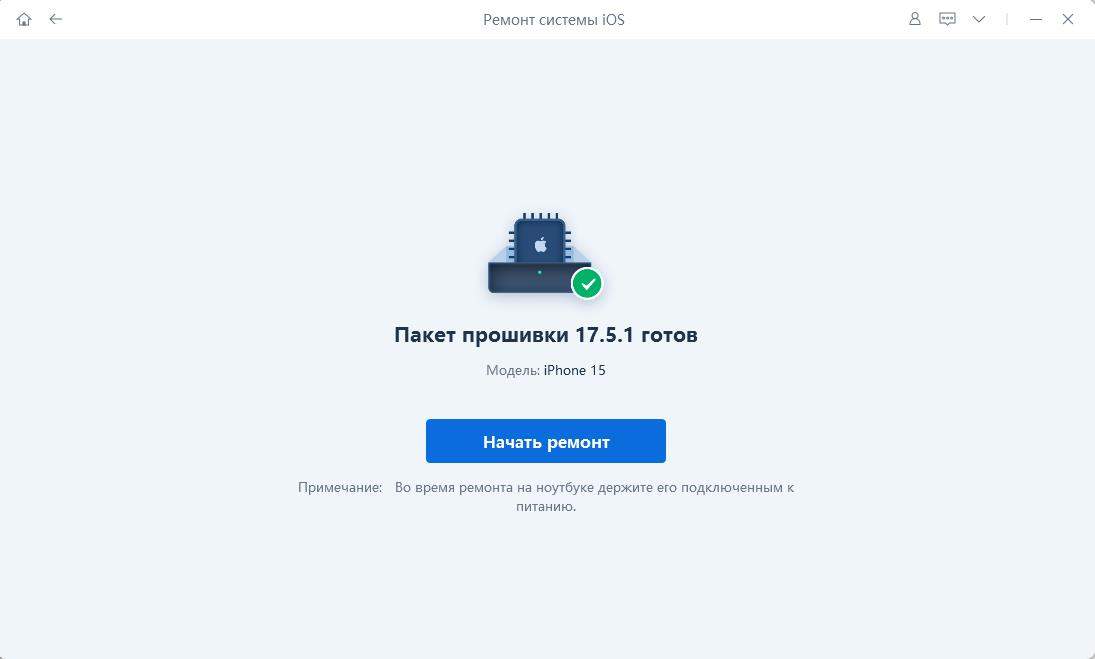

Заключение
Не беспокойтесь, если iOS 18 не отображается на вашем iPhone! В этом руководстве описаны простые шаги по устранению проблемы. Мы рассмотрели причины, по которым iOS 18 не отображается, а также решения для их устранения. Если ничего не помогает и проблема в программном обеспечении вашего устройства, воспользуйтесь Tenorshare ReiBoot!
Помните, что программа-тестирования может быть еще недоступна, поэтому наберитесь терпения. Но приложив немного усилий, вы сможете в кратчайшие сроки загрузить-версию iOS 18 и опробовать все новые функции.
Выскажите своё мнение
Оставить комментарий
Оставьте свой отзыв о статьях Tenorshare

ReiBoot для iOS
№1 Бесплатное ПО для восстановления и ремонта системы iOS
Быстрое и простое восстановление







